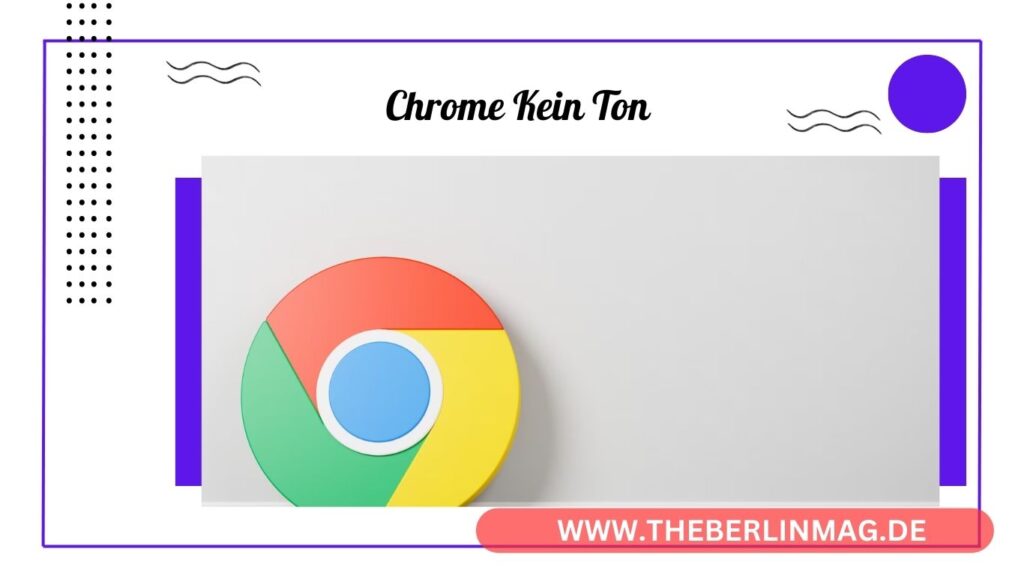
Google Chrome ist einer der beliebtesten Webbrowser weltweit. Millionen von Menschen nutzen ihn täglich für das Surfen im Internet, das Ansehen von Videos auf YouTube und das Hören von Musik. Doch manchmal kann es vorkommen, dass der Ton in Chrome plötzlich nicht mehr funktioniert. Dieses Problem kann frustrierend sein, aber keine Sorge, in diesem Artikel werden wir verschiedene Lösungen und Tipps zur Fehlerbehebung für Tonprobleme in Google Chrome besprechen.
Was ist los mit meinem Chrome Browser? Warum funktioniert der Ton nicht mehr?
Wenn Sie plötzlich feststellen, dass der Ton in Ihrem Google Chrome-Browser nicht mehr funktioniert, kann dies mehrere Gründe haben. Es könnte an den Soundeinstellungen in Chrome selbst liegen, an Ihrem Betriebssystem oder an anderen Softwareproblemen. Es ist wichtig, die genaue Ursache des Problems zu identifizieren, um eine effektive Lösung zu finden.

Überprüfen Sie die Soundeinstellungen in Google Chrome
Eine der ersten Maßnahmen, die Sie ergreifen können, ist die Überprüfung der Soundeinstellungen in Google Chrome. Öffnen Sie dazu den Browser und klicken Sie auf das Menüsymbol in der oberen rechten Ecke (drei vertikale Punkte). Wählen Sie dann „Einstellungen“ aus dem Dropdown-Menü.
In den Einstellungen scrollen Sie nach unten und klicken auf „Erweitert“, um weitere Optionen anzuzeigen. Unter „Datenschutz und Sicherheit“ finden Sie den Abschnitt „Inhaltseinstellungen“. Klicken Sie darauf und stellen Sie sicher, dass die Option „Ton“ aktiviert ist. Überprüfen Sie auch, ob Sie möglicherweise Websites stummgeschaltet haben oder ob Ihre Lautsprecher ordnungsgemäß angeschlossen sind.
Lesen Sie auch: Minecraft Koordinaten Anzeigen
Tonprobleme in Chrome beheben
Wenn die Soundeinstellungen in Chrome in Ordnung sind, aber der Ton immer noch nicht funktioniert, gibt es weitere Schritte, die Sie unternehmen können. Eine Möglichkeit ist es, Chrome neu zu starten oder sogar neu zu installieren. Manchmal können temporäre Probleme durch einen Neustart behoben werden.
Eine andere Möglichkeit besteht darin, zu überprüfen, ob andere Programme auf Ihrem Computer den Ton blockieren oder deaktivieren. Stellen Sie sicher, dass Ihr Betriebssystem auf dem neuesten Stand ist und dass Ihre Soundtreiber ordnungsgemäß funktionieren.
Ton bei Google Chrome funktioniert nicht: Häufige Fehler und ihre Lösungen
Ein häufiges Problem ist, dass der Ton in Chrome zwar in anderen Browsern oder Anwendungen funktioniert, aber nicht speziell in Google Chrome. In solchen Fällen können Sie versuchen, eine andere Website zu besuchen, um zu sehen, ob das Problem spezifisch für eine bestimmte Seite ist. Wenn ja, könnte es an der Website selbst liegen und nicht an Ihrem Browser.
Ein weiteres häufiges Problem ist, dass der Ton plötzlich während der Wiedergabe von Videos auf YouTube oder anderen Websites ausfällt. Dies kann auf eine langsame Internetverbindung, einen Fehler in der Videodatei oder andere Faktoren zurückzuführen sein. Versuchen Sie, das Video neu zu laden oder eine andere Qualitätseinstellung auszuwählen, um das Problem zu beheben.
Ton bei Chrome aktivieren und richtig konfigurieren
Um den Ton in Google Chrome zu aktivieren und richtig zu konfigurieren, können Sie die Lautstärkeeinstellungen in Ihrem Betriebssystem überprüfen. Stellen Sie sicher, dass Ihr Standardwiedergabegerät korrekt ausgewählt ist und dass keine Stummschaltung aktiviert ist.
Sie können auch die Soundeinstellungen in Chrome selbst überprüfen, indem Sie auf das Lautsprechersymbol in der Taskleiste klicken und die Wiedergabe überprüfen. Möglicherweise müssen Sie auch die Chrome-Einstellungen für Audiowiedergabe und -geräte überprüfen, um sicherzustellen, dass alles ordnungsgemäß funktioniert.
Lesen Sie auch: Mastering Carl Bot
Weitere Tipps zur Fehlerbehebung und Lösungen
- Prüfen Sie, ob Ihre Chrome-Version auf dem neuesten Stand ist, da veraltete Versionen möglicherweise Tonprobleme verursachen können.
- Löschen Sie den Cache und die Cookies in Ihrem Browser, um mögliche Konflikte zu beseitigen.
- Deaktivieren Sie vorübergehend Browsererweiterungen, um festzustellen, ob diese das Problem verursachen könnten.
- Verwenden Sie Tools wie Wondershare Repairit, um beschädigte Videodateien zu reparieren, die möglicherweise Tonprobleme verursachen.
Zusammenfassung der wichtigsten Punkte
- Überprüfen Sie die Soundeinstellungen in Google Chrome und stellen Sie sicher, dass sie aktiviert sind.
- Starten Sie Chrome neu oder installieren Sie es neu, um temporäre Probleme zu beheben.
- Stellen Sie sicher, dass Ihr Betriebssystem und Ihre Soundtreiber auf dem neuesten Stand sind.
- Überprüfen Sie, ob das Tonproblem spezifisch für Chrome ist oder auch in anderen Programmen auftritt.
- Aktivieren Sie den Ton und konfigurieren Sie ihn richtig in Chrome und Ihrem Betriebssystem.
Mit diesen Tipps und Lösungen sollten Sie in der Lage sein, Tonprobleme in Google Chrome effektiv zu beheben und wieder ein reibungsloses Surf- und Hörerlebnis im Internet zu genießen.
Weitere aktuelle Nachrichten und Updates finden Sie The Berlin Mag.